在 Excel 数据处理中,若只是对单独一列数据筛选不重复值,通过常规的筛选删除重复值方式即可轻松达成。然而,当面对多列、多组数字编号的情况,比如从多组数据中提取唯一工号时,这种常规方法就显得无能为力了。如果所有变化仅在一列体现,使用常规的删除重复值方法没问题,但对于多列数据则不然。

如果所有的变化都是一列体现,这种情况下,我们使用下面的删除重复值的方式就可以实现。如下图所示。

为解决多列、多组数据删除重复值的问题,在此向大家介绍一个利用快捷键 Alt + D + P 实现数据透视表操作的方法,只需简单三步就能完成。
详细操作步骤:
第1步:启动自定义数据透视表界面
使用 Alt + D + P 快捷键数据透视的方式。首先,在当前表格中依次按下 Alt、D、P 三个键,这一系列操作会引导我们进入到自定义数据透视表界面。在此界面中,鼠标选择 “多重合并计算数据区域(C)” 选项,然后点击下一步。这一步是整个操作的起始点,通过快捷键打开特定的功能入口,为后续的数据处理指定方向。

第2 步:选择数据区域
在选择 “多重合并计算数据区域” 并点击下一步后,进入到选择数据区域的步骤。在此,我们选择原始数据区域,如 A1:D9(这里的区域根据实际数据范围确定)。这意味着接下来的数据透视操作将基于此区域内的内容展开,该区域涵盖了我们要处理的多列、多组数据,是后续剔重操作的数据源。
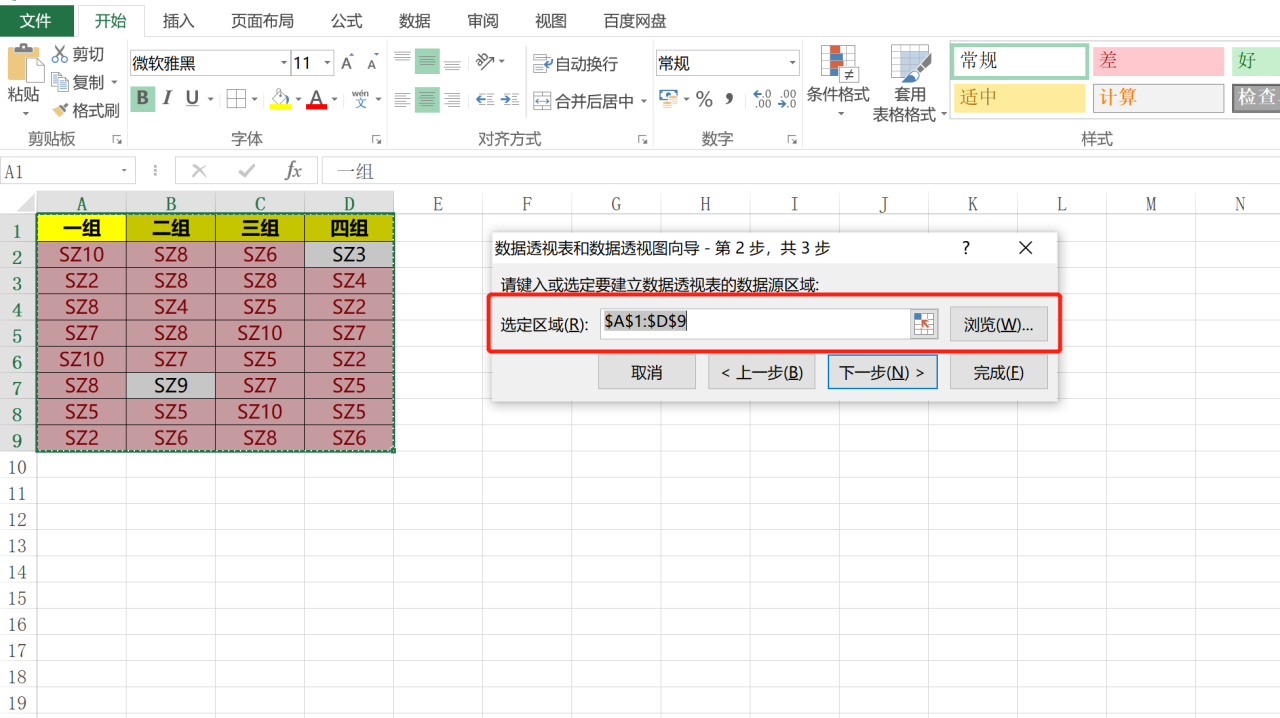
第3步:设置数据透视表字段
在数据透视表操作界面,将数据透视表字段中的 “值” 勾选后拖动到右下角的 “行字段”。通过这一操作,左边的数据透视区域就能对数十个工号(或其他多列数据中的内容)进行剔重处理,最终只保留唯一的值。这一步是实现多列数据剔重的关键步骤,通过合理设置数据透视表的字段,利用其数据处理机制达到去除重复值的目的。

通过以上对 Excel 多组、多列数据删除重复值方式的讲解,希望大家能够掌握这个快捷键 Alt + D + P 的简单三步剔重操作,从而在处理复杂数据结构中的重复值问题时更加高效、便捷。这一方法为处理多列数据的独特需求提供了有力的解决方案,大大提升了数据处理的质量和效率。



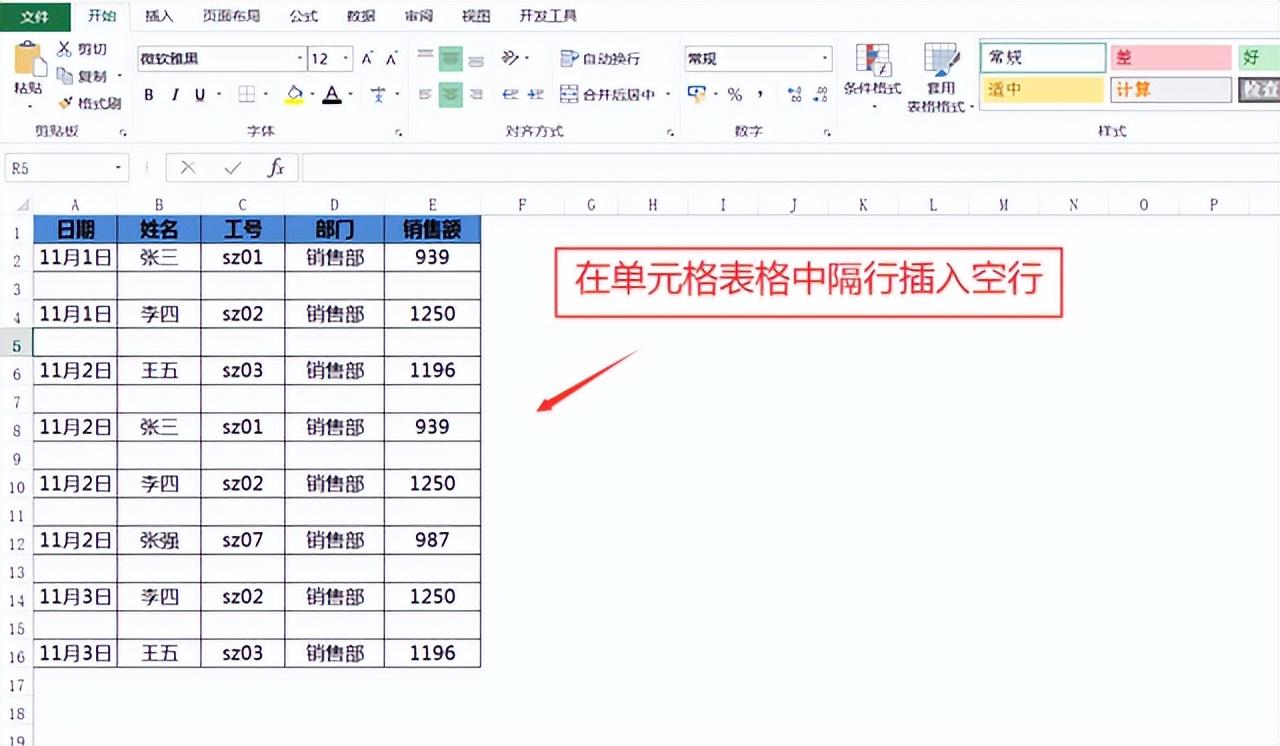

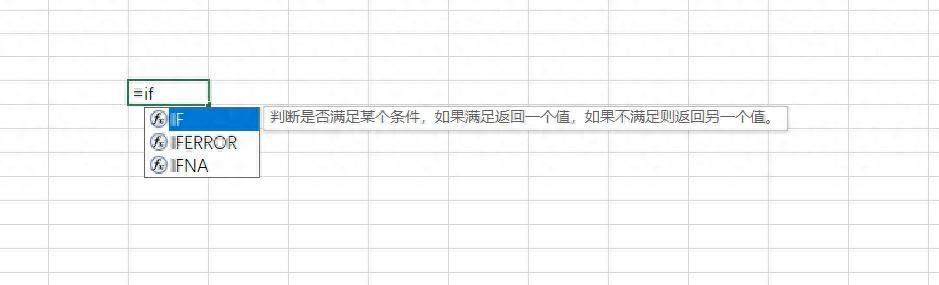

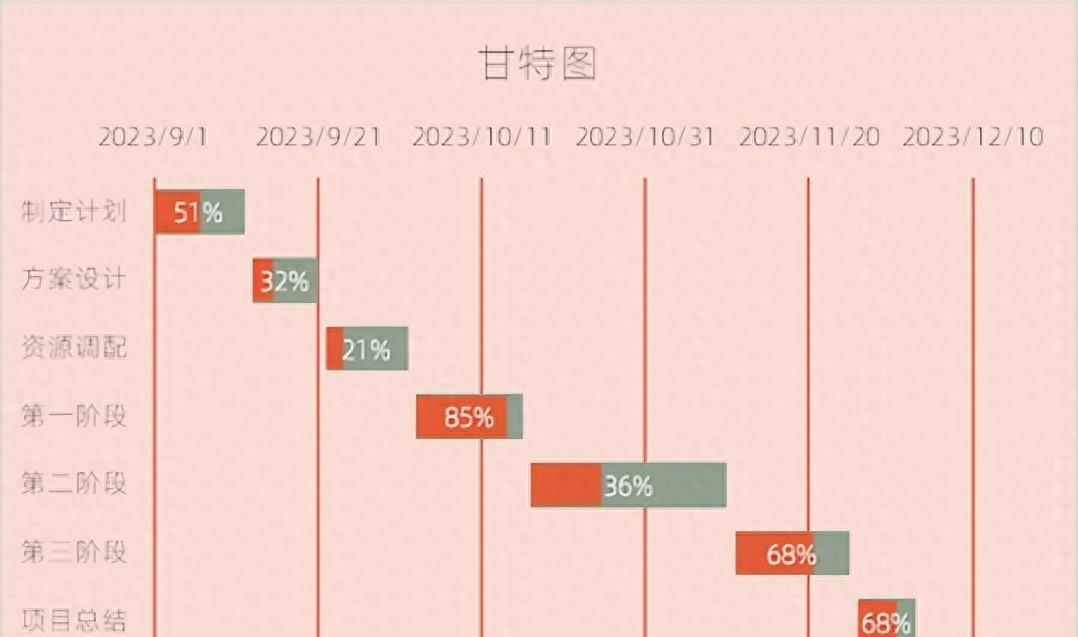

评论 (0)